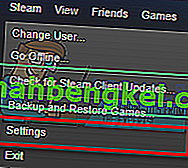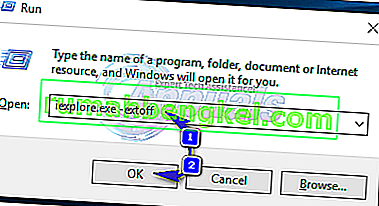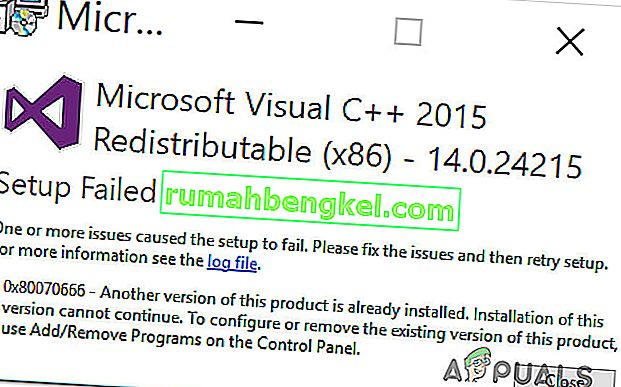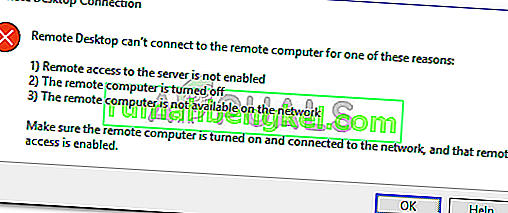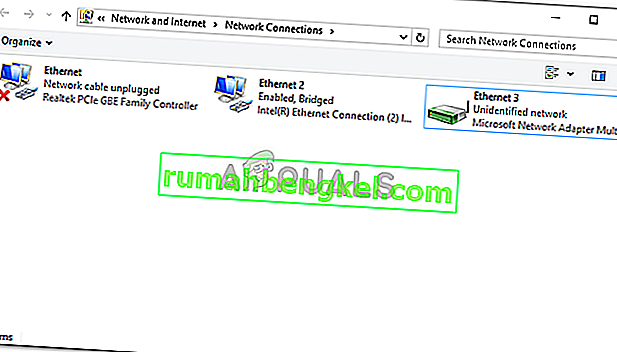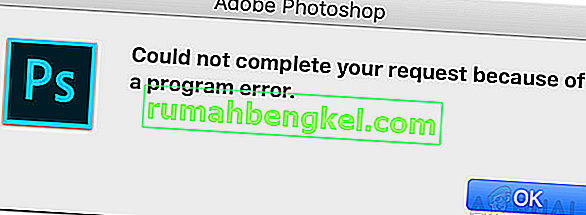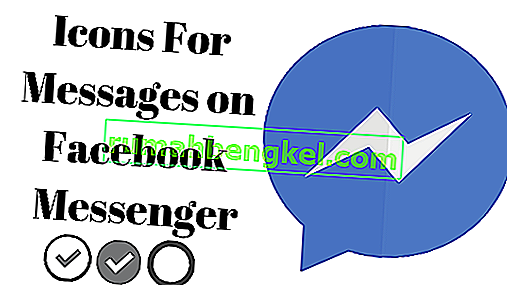Este erro geralmente é causado quando você não consegue configurar sua nova impressora ou uma impressora diferente como a impressora padrão, diferente daquela que já está configurada como padrão. Isso é causado por uma falha nas configurações do registro, que prioriza a impressora anterior como padrão.
Para corrigir esse problema, o registro precisa ser modificado manualmente.
No entanto, antes de prosseguir com as alterações no registro, você deve fazer um backup, caso algo dê errado; você deve conseguir restaurar o registro.
Para fazer backup do registro, após abri-lo, clique em Arquivo -> Exportar, nomeie o arquivo de registro, por exemplo: backupreg e clique em Salvar. Para importar / restaurar do backup, abra o editor de registro novamente, clique em Arquivo -> Importar e selecione o arquivo que você exportou anteriormente. Veja abaixo como acessar o editor de registro.
Método 1: reparar arquivos de sistema corrompidos
Baixe e execute Restoro para verificar se há arquivos corrompidos a partir daqui , se os arquivos estiverem corrompidos e faltando, repare-os e veja se o erro desapareceu configurando a impressora novamente. Se o erro persistir, prossiga para o próximo Método abaixo.
Método 2: modificar o registro
Clique no botão Iniciar localizado no canto inferior esquerdo e digite regedit, isso irá listar o resultado no painel de pesquisa, clique com o botão direito em regedit e selecione “Executar como Administrador”.

Expanda a árvore e role para baixo até HKEY_CURRENT_USER
Selecione o software
Selecione Microsoft
Selecione Windows
Selecione Windows NT
Selecione CurrentVersion
Selecione Windows
Observe que cada pasta é um subconjunto de outra pasta, a pasta principal e o caminho da pasta de destino é
HKEY_CURRENT_USER \ Microsoft \ Windows \ WindowsNT \ CurrentVersion \ Windows

A imagem acima é um exemplo, vá até o caminho completo conforme indicado acima.
Selecione a chave do dispositivo no painel direito, clique com o botão direito nela e selecione Modificar agora, altere o valor, para o nome da sua impressora. por exemplo: HP Laserjet P1006, winspool, Ne03:


Altere apenas o nome da sua impressora, não a parte depois dela, que neste exemplo é , winspool, Ne00:
Por exemplo, se o nome da sua impressora for HP 1102W, então ela se tornaria HP 1102W, winspool, Ne00:
Se você for solicitado com a caixa de diálogo “não é possível editar o dispositivo”, clique em OK.
Clique com o botão direito do mouse na pasta do Windows no painel esquerdo, escolha Permissões e marque a caixa Controle total.

Método 3: Executar como Administrador
Se o método acima não funcionar, você deve tentar este método, que é um pouco mais fácil.
- Clique em Iniciar e selecione “ Dispositivos e Impressoras “

- Clique com o botão direito no nome da sua impressora e selecione “ ver o que está sendo impresso “
- Na visualização, selecione “ Abrir como administrador “
- Em seguida, selecione “ Definir como impressora padrão ” no menu principal, observe que se ela já estiver aberta como administrador, talvez você não veja a opção para abri-la como administrador.